

解答树莓派三种连接电脑的方式
嵌入式联网技术
描述
串口连接
连接树莓派,树莓派的GPIO针(就是SD卡插槽旁边的两排一共26根针)的1号针旁边写了一个P1,其他针的编号是从左至右从上至下编号的。一般刷机板有4~5个针,旁边写的有定义。以我的PL2303为例,背面由上至下写着3.3V、5.0V、TXD、RXD、GND。连接的时候,5.0V(或者标有VCC)接P2,GND接P6,RXD接P8,TXD接P10,其它针脚置空。示意图如下
连接完毕后,将SD卡插进树莓派,刷机线的USB口插上电脑,树莓派就会启动。此时点击putty的连接(Open),候就会在窗口中显示很多东西。或许你会奇怪,为什么我没有插电源,树莓派也会启动呢?因为树莓派可以从GPIO的5v接口(P2)取电。
树莓派GPIO串口的GND,txd,rxd分别与转接口的GND,rxd,txd相连,关于使用什么转接模块自由选择,反正最后得变成一个USB的接口接在电脑上,并在电脑设备管理器上的端口选项可以发现它,用Serial登录。
选择配置
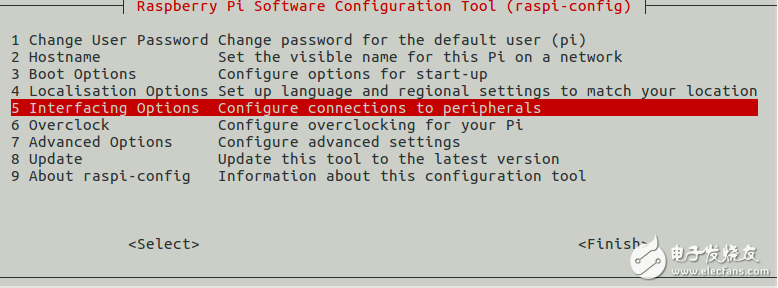
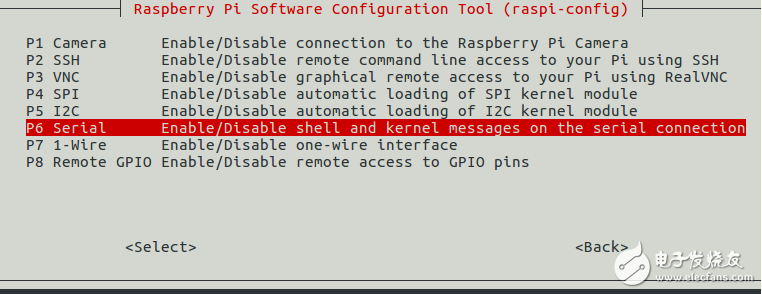
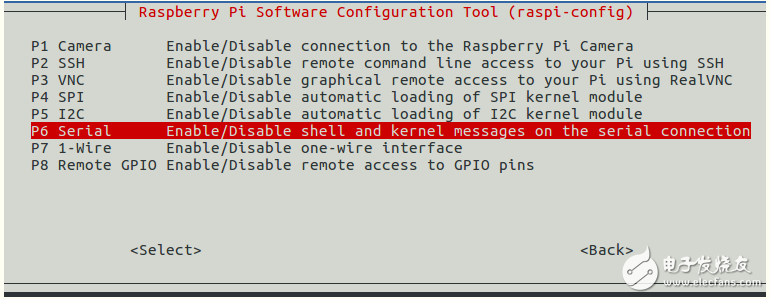
ssh登录
使用root权限执行命令raspi-config,在配置界面中选择5 Interfacing Options,回车确认,继续选择P2 SSH,选中Yes确认。再次确认状态为active (running)。
启动ssh服务:
$service ssh start
选择你自己要进入的账户,设置密码就可以了,然后再次检查你的SSH是否已经开启。
接下来就是通过这个软件传输文件了
FileZilla 软件 下载地址:https://filezilla-project.org/download.php
话说这个软件超级好用!有点比较重要,记得设置你自己电脑的IP和树莓派的IP是同一个网段,树莓派的IP怎么看呢?ifconfig就能看到。然后在电脑上运行,然后在本地电脑上启动FileZilla软件,接下来输入你的树莓派的相关信息主机IP地址,最后就点击快速连接,这样就可以连接树莓派的文本系统了。现在你就可以在将本地电脑里面的文件 与 树莓派的/home/pi/路径里面的文件 ,随意推动,进行复制粘贴(传输)了。
网线直连
先按照链接http://blog.csdn.net/jeepxiaozi/article/details/12403097,进行修改树莓派IP地址,主要实现SSH登录、VNC远程桌面、上网。
其中windows设置后的IP地址为192.168.137.1;子网掩码为255.255.255.0。
其中interfaces文件修改后的内容为:
保存,重启后,可正常通过SSH 以192.168.137.2 的地址建立连接,如下图所示:
其中,树莓派默认的用户名是pi,没有密码,为了能建立连接,我为root创建了密码,然后直接以root身份建立连接的。然后建立VNC桌面登录就成功了。
-
树莓派电脑能玩网游吗?2014-09-09 0
-
树莓派 laptop——酷炫手提箱电脑2015-12-30 0
-
树莓派系列教程3:访问树莓派2016-03-28 0
-
第二章 如何与树莓派搭讪2020-03-20 0
-
终于明白了,树莓派与电脑连接的三种方式详解2020-05-19 0
-
树莓派连接不上是为什么2020-05-22 0
-
树莓派如何连接到电脑?2020-11-05 0
-
请问树莓派管脚有哪几种编码方式?2020-11-10 0
-
仪器连接电脑与仪器连接有4种方式2021-09-02 0
-
vnc和xrdp两种远程连接的方式2021-12-24 0
-
详细介绍树莓派4B的配置流程2022-01-12 0
-
树莓派连接电脑和手机热点的方法2022-01-18 0
-
stm32和树莓派的区别在哪呢?树莓派一定比stm32难吗2022-01-26 0
-
三星i9300怎么连接电脑_三星i9300无法连接电脑2012-09-14 14673
-
树莓派主板如何连接电脑2024-01-07 644
全部0条评论

快来发表一下你的评论吧 !

